Рассмотрим практический пример разработки несложной параметрической модели.
Создайте новый документ КОМПАС-Деталь и сразу сохраните его под именем Параметризация.m3d. Убедитесь в окне Параметры, что в системе включена полная параметризация эскизов, после чего можно приступать к построению.
1. Запустите создание эскиза, в качестве базовой плоскости которого выберите XY . Нажмите кнопку Прямоугольник по центру и вершине на панели инструментов Геометрия и постройте квадрат с центром в точке начала координат и длиной стороны 48 мм. Если у вас была включена параметризация, то система должна автоматически наложить на созданное изображение следующие ограничения:
· совпадение точек отрезков-сторон квадрата в его вершинах;
· горизонтальность – на горизонтальные отрезки (стороны) квадрата;
· вертикальность – на вертикальные отрезки.
Чтобы убедиться в этом, выделите любой отрезок и выполните команду Показать/удалить ограничения контекстного меню.
2. Теперь необходимо задать переменные для изображения эскиза так, чтобы при изменении одной из них квадрат перестраивался, сохраняя положение своего центра и равенство длин сторон. Для этого перейдите на панель инструментов Размеры и нажмите кнопку Линейный размер. На панели свойств в группе кнопок Тип нажмите кнопку Вертикальный, чтобы включить создание вертикального размера. Установите размер от центра квадрата, совместив первую точку размера с точкой начала координат, до его верхней горизонтальной стороны, привязав вторую точку к вершине квадрата (рис. 3.43).
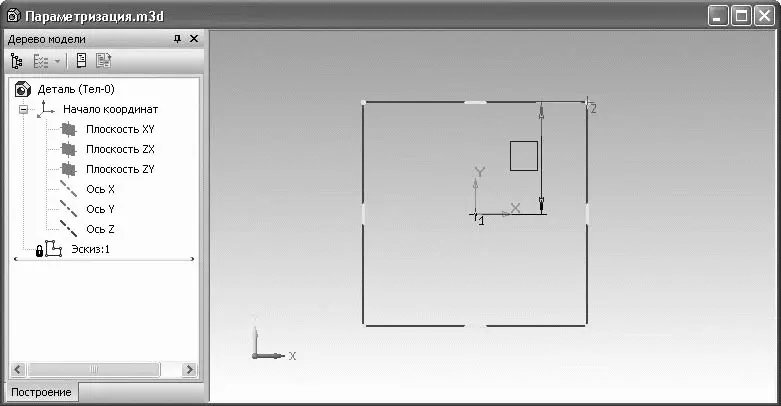
Рис. 3.43.Простановка первого параметрического размера
Поскольку на геометрические объекты наложены ограничения, после фиксации размера система сразу предложит установить его значение и присвоить ему переменную (рис. 3.44). Назовите эту переменную b , а ее значение пока оставьте таким, какое есть (равное половине длины стороны квадрата). На размере немного ниже размерной надписи в скобках будет отображено имя, присвоенное размеру переменной.

Рис. 3.44.Присвоение значения и имени переменной параметризированного размера
Примечание
Отредактировать значение или имя переменной можно, дважды щелкнув на размерной надписи параметризированного размера или нажав кнопку Установить значение размера

на панели инструментов Параметризация.
Теперь немного отвлечемся от документа детали. Для задания параметрических зависимостей между переменными как чертежа, так и модели, в КОМПАС-3D существует специальное окно – редактор формул. Оно вызывается с помощью кнопки Переменные

панели инструментов Стандартная или команды меню Вид → Панели инструментов → Переменные. В этом окне отображаются все переменные, которые были присвоены параметризированным размерам графического документа, эскиза или модели. В нем также задаются значения этих переменных и вводятся формулы, по которым они будут рассчитываться. Окно редактора формул может быть зафиксировано у одной из сторон главного окна программы, отображаться в плавающем состоянии (то есть скрываться за границей окна, когда неактивно), размещаться свободно в пределах главного окна или вообще не отображаться на экране. По умолчанию окно переменных закрыто.
1. Не выходя из режима редактирования эскиза, вызовите окно Переменные и убедитесь, что в нем автоматически появилась добавленная в эскизе переменная b (рис. 3.45).
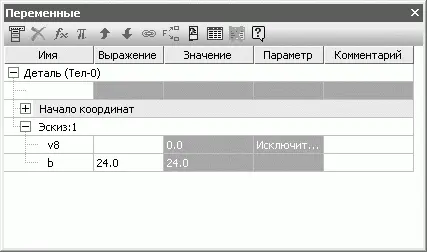
Рис. 3.45.Окно Переменные
2. Вернитесь в окно документа детали и добавьте еще один размер, фиксирующий расстояние от центра квадрата до его вертикальной стороны (назовите ее переменной b_), а также два линейных размера, обозначающих длину сторон квадрата (присвойте этим размерам переменные a и a_) (рис. 3.46). Новые переменные должны сразу появиться в списке переменных эскиза на вкладке Переменные окна редактора формул. В столбце Выражение редактора формул напротив переменных b_ и a_ введите имена переменных b и a, чтобы сделать их равными.
Читать дальше
Конец ознакомительного отрывка
Купить книгу

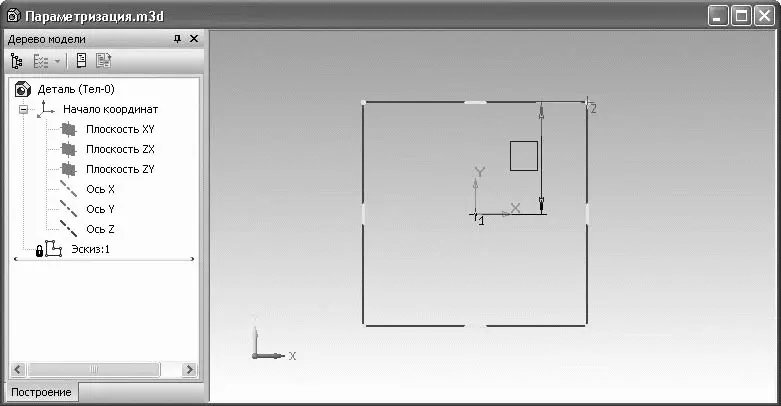



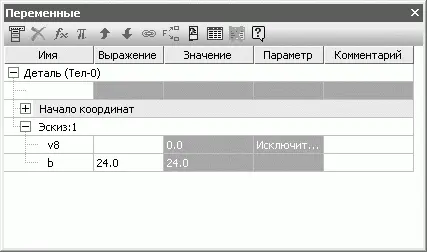

![Наталья Девятко - Карта и компас [litres]](/books/55718/natalya-devyatko-karta-i-kompas-litres-thumb.webp)









